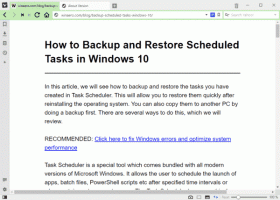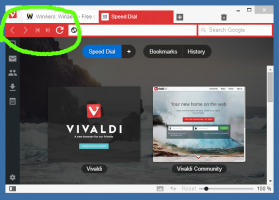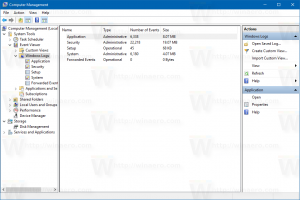Windows 10에서 컨텍스트 메뉴로 열기 제거

상황에 맞는 메뉴로 열기는 사용자가 기본 연결된 앱 대신 다른 앱에서 선택한 파일을 열 수 있도록 하는 특수 명령입니다. 예를 들어 그림판, 사진 또는 Adobe Photoshop으로 이미지를 열 수 있습니다. PC의 관리자인 경우 사용자가 원치 않는 앱이 포함된 파일을 열지 못하도록 이 메뉴에 대한 액세스를 제한할 수 있습니다.
개인 정보 보호 및 보안상의 이유로 사용자가 기본 파일 연결만 사용하여 파일을 열도록 하는 것이 유용할 수 있습니다. 기본 프로그램은 파일 탐색기에서 파일을 두 번 클릭할 때 OS가 실행하는 프로그램입니다. 열기 컨텍스트 메뉴를 사용하여 빠르게 재정의할 수 있습니다.
열기 기본 프로그램을 영구적으로 변경할 수 있습니다. 비활성화하면 사용자가 실수로 잘못된 프로그램과 연결된 파일 형식을 갖는 것을 방지하는 데 도움이 됩니다.
연결 프로그램 메뉴는 간단한 레지스트리 조정으로 비활성화할 수 있습니다. 방법을 봅시다. 다음 계정으로 로그인해야 합니다. 관리 계정 계속하다.
Windows 10에서 연결 프로그램 컨텍스트 메뉴를 제거하려면, 다음을 수행합니다.
- 열기 레지스트리 편집기 앱.
- 다음 레지스트리 키로 이동하십시오.
HKEY_CLASSES_ROOT\*\shellex\ContextMenuHandlers
레지스트리 키로 이동하는 방법 보기 한 번의 클릭으로.
- 제거 열기 하위 키. 왼쪽 창에서 마우스 오른쪽 버튼으로 클릭하고 선택 삭제 컨텍스트 메뉴에서.
이렇게 하면 제거됩니다. 열기 Windows 10의 파일 탐색기에서 컨텍스트 메뉴.
시간을 절약하기 위해 바로 사용할 수 있는 다음 레지스트리 파일을 준비했습니다.
레지스트리 파일 다운로드
실행 취소 조정이 포함되어 있습니다. *.reg 파일의 내용은 다음과 같습니다.
메뉴 제거:
Windows 레지스트리 편집기 버전 5.00 [-HKEY_CLASSES_ROOT\*\shellex\ContextMenuHandlers\연결 프로그램]
메뉴 복원:
Windows 레지스트리 편집기 버전 5.00 [HKEY_CLASSES_ROOT\*\shellex\ContextMenuHandlers\연결 프로그램] @="{09799AFB-AD67-11d1-ABCD-00C04FC30936}"
그게 다야